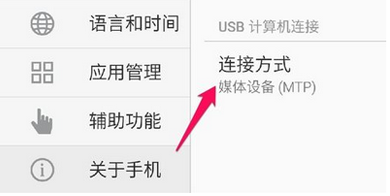科普魅族MX4手机连接电脑的N种方法及魅蓝note2手机图片上传到电脑的方法
魅族MX4手机是很多手机消费者都非常喜欢的一款智能手机,该机不仅外形时尚、大方,富有商务感;而且拥有金属机身、支持指纹识别等流行配置。今天,小编就给大家分享一下魅族MX4手机连接电脑的方法,以及当遇到魅族MX4手机连接电脑失败的多种解决方法!
魅族MX4手机连接电脑的基本方法:
直接使用USB数据线连接魅族mx4和电脑就可以了,电脑会自动寻找驱动程序并且自动安装成功。如果电脑没有连接成功,请看以下步骤。
魅族MX4手机连接电脑失败的解决方法:
打开手机里的设置——关于手机——存储。
存储——连接方式——媒体设备MTP模式、相机PTP模式、只充电、内置光盘等。魅族mx4连接方式主要有MTP和PTP模式,以及只充电模式。MTP是可以通过电脑传输文件,而PTP可以通过电脑传输照片,充电模式加速充电并降低耗电。
windows连接方法
xp系统的话,需要下载并安装 windows media play 11,才可以正常连接手机,详细的方法请参考http://jingyan.baidu.com/article/29697b91382128ab20de3c34.html
win7系统和win8系统可以直接用数据线连接电脑,如果出现连接不行,请重启电脑或手机,另外,可能还会出现连接失败的情况,建议大家先把手机电量用光之后再充满,然后再用数据线连接电脑。
mac连接方法
按照连接方式,选择“内置光盘”模式,并且安装filetransfer.dmg,这个软件可以在http://www.android.com/filetransfer 下载安装。
助手软件连接方法
请先打开手机设置——辅助功能——开发者选项。
打开USB调试,之所以要打开这个按钮是为了能够连接第三方软件,打开之后我们用数据线或wifi连接电脑和手机。
最后打开第3方软件,就可以连接到电脑上了,常见的第3方软件有360、豌豆荚、91助手、百度手机助手等助手软件。想要在电脑上下载软件并按照进手机里,也需要打开USB调试。
其他方法
其实,除了以上方法外,还可以通过文档-网络邻居来连接电脑和手机,一般需要在同个局域网里。电脑端要设置文件夹共享才可以。

小编使用的手机是魅族魅蓝note2,最近,小编想把手机中的照片上传到电脑上,进行整理分类。但是,当小编用普通的数据线把手机跟电脑连接的时候,小编发现:手机显示充电状态。那么,魅族魅蓝note2手机图片怎么上传到电脑?下面,就一起来看看小编的使用建议吧!
魅族魅蓝note2手机图片上传到电脑的方法:
1、必须使用魅族魅蓝note2手机原装的USB数据线进行连接,理由是:连接自由才有自动跳出驱动安装选项。
2、网上说的开启USB模式,然后选择MTP模式的方法有误。正确的做法是:连接魅族魅蓝note2手机原装的USB数据线,选择MTP模式,然后选择我的电脑,就可以看到note2的手机图标。点击进入之后就可以看到SD卡与手机两个选项,接下来就简单了!